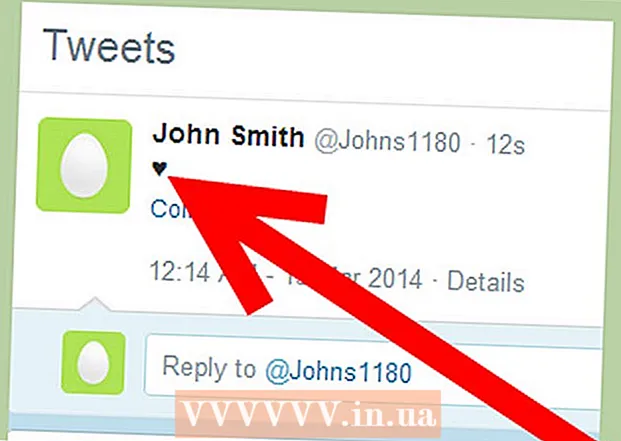Автор:
Clyde Lopez
Дата Створення:
17 Липня 2021
Дата Оновлення:
1 Липня 2024

Зміст
- кроки
- Метод 1 з 3: Як підключити комп'ютер до телевізора
- Метод 2 з 3: Як підключити домашній кінотеатр
- Метод 3 з 3: Як підключити ігрову приставку до телевізора
- Поради
- попередження
З цієї статті ви дізнаєтеся, як за допомогою HDMI-кабелю до телевізора підключити комп'ютер, домашній кінотеатр і ігрову приставку. HDMI-кабель дозволяє швидко підключати електронні пристрої без використання декількох кабелів або роз'ємів - по одному HDMI-кабелю передаються відео- та аудіосигнал.
кроки
Метод 1 з 3: Як підключити комп'ютер до телевізора
 1 Знайдіть порти HDMI. Порт HDMI виглядає як тонкий трапецієподібний слот. На більшості нових комп'ютерах є такі порти; вони розташовані на бічних панелях ноутбуків або на задніх панелях настільних комп'ютерів.
1 Знайдіть порти HDMI. Порт HDMI виглядає як тонкий трапецієподібний слот. На більшості нових комп'ютерах є такі порти; вони розташовані на бічних панелях ноутбуків або на задніх панелях настільних комп'ютерів. - Якщо на настільному комп'ютері немає порту HDMI, встановіть нову відеокарту.
- Якщо на комп'ютері немає порту HDMI, але є порт DVI або DisplayPort, купіть адаптер, за допомогою якого до комп'ютера можна підключити кабель HDMI. Майте на увазі - якщо ви купили адаптер DVI-HDMI, вам знадобиться окремий аудіокабель, тому що через порт DVI аудіосигнали не передаються.
- Також існують адаптери USB-HDMI для комп'ютерів без відеопортів.
 2 Підключіть один кінець кабелю HDMI до комп'ютера. При цьому більш довга сторона штекера HDMI-кабелю повинна бути спрямована вгору.
2 Підключіть один кінець кабелю HDMI до комп'ютера. При цьому більш довга сторона штекера HDMI-кабелю повинна бути спрямована вгору.  3 Підключіть інший кінець кабелю HDMI до телевізора. HDMI-роз'єми розташовані на задній і бічний панелях сучасних телевізорів.
3 Підключіть інший кінець кабелю HDMI до телевізора. HDMI-роз'єми розташовані на задній і бічний панелях сучасних телевізорів. - Якщо телевізор увімкнено, комп'ютер автоматично виявить його і налаштуватися на передачу сигналів безпосередньо на телевізор.
 4 Перейдіть на сигнал з HDMI-кабелю. Зробіть це за допомогою пульта дистанційного керування телевізора. Якщо біля телевізора тільки один порт HDMI, просто перейдіть на номер цього порту; в іншому випадку знайдіть порт, до якого підключений комп'ютер.
4 Перейдіть на сигнал з HDMI-кабелю. Зробіть це за допомогою пульта дистанційного керування телевізора. Якщо біля телевізора тільки один порт HDMI, просто перейдіть на номер цього порту; в іншому випадку знайдіть порт, до якого підключений комп'ютер. - Як правило, кожен порт HDMI телевізора відзначений цифрою, яка є номером порту.
- У більшості випадків на пульті натисніть «Input» (входить сигнал); відкриється меню, в якому за допомогою кнопок зі стрілками на пульті виберіть номер порту (наприклад, «Input 3» або «HDMI 2»).
 5 Перегляньте настройки екрану на комп'ютері. В налаштуваннях картинку з комп'ютера можна вивести лише на телевізор або одночасно на телевізор і монітор. У налаштуваннях екрану виберіть режим, який влаштовує вас.
5 Перегляньте настройки екрану на комп'ютері. В налаштуваннях картинку з комп'ютера можна вивести лише на телевізор або одночасно на телевізор і монітор. У налаштуваннях екрану виберіть режим, який влаштовує вас. - Windows - відкрийте меню «Пуск» і натисніть «Параметри»> «Система»> «Екран».
- Mac - відкрийте меню «Apple» і натисніть «Системні налаштування»> «Монітор».
Метод 2 з 3: Як підключити домашній кінотеатр
 1 Знайдіть порти HDMI на всіх пристроях. Порт HDMI виглядає як тонкий трапецієподібний слот. Якщо у ресивера кілька портів HDMI, а біля телевізора хоча б один HDMI-порт, можна підключити всі пристрої і домогтися максимального ефекту від домашнього кінотеатру.
1 Знайдіть порти HDMI на всіх пристроях. Порт HDMI виглядає як тонкий трапецієподібний слот. Якщо у ресивера кілька портів HDMI, а біля телевізора хоча б один HDMI-порт, можна підключити всі пристрої і домогтися максимального ефекту від домашнього кінотеатру. - На більшості нових ресіверів є кілька HDMI-портів, до яких можна підключити декілька пристроїв з HDMI-портами; також на ресівері є окремий HDMI-порт для підключення до телевізора.
- Якщо на ресівері є тільки один HDMI-порт, купите HDMI-перехідник.
 2 З'ясуйте, скільки разів HDMI підтримує телевізор. Переконайтеся, що телевізор підтримує HDMI 1.4 ARC. В цьому випадку телевізор зможе посилати аудіосигнали на ресивер, а він на колонки для домашнього кінотеатру. Більшість телевізорів, випущених після 2009 року, підтримують HDMI 1.4 і новіше.
2 З'ясуйте, скільки разів HDMI підтримує телевізор. Переконайтеся, що телевізор підтримує HDMI 1.4 ARC. В цьому випадку телевізор зможе посилати аудіосигнали на ресивер, а він на колонки для домашнього кінотеатру. Більшість телевізорів, випущених після 2009 року, підтримують HDMI 1.4 і новіше. - Якщо телевізор не підтримує HDMI 1.4, вам знадобиться окремий аудіокабель для підключення телевізора до ресивера (наприклад, цифровий оптичний кабель).
- Якщо у вас кабельне телебачення, кабель якого підключений до ресивера, про версії HDMI можна не турбуватися, так як в цьому випадку звук надходить безпосередньо в ресивер.
 3 Підключіть пристрої до HDMI-портів ресивера. Наприклад, підключіть DVD / Blu-ray плеєр, ігрову приставку або інші пристрої.Якщо на ресівері не так багато портів HDMI, підключіть до них найсучасніші пристрої, щоб отримати максимальну віддачу.
3 Підключіть пристрої до HDMI-портів ресивера. Наприклад, підключіть DVD / Blu-ray плеєр, ігрову приставку або інші пристрої.Якщо на ресівері не так багато портів HDMI, підключіть до них найсучасніші пристрої, щоб отримати максимальну віддачу. - Наприклад, якщо у ресивера всього два порти HDMI, а у вас є Roku, PlayStation 4 і DVD-плеєр, до HDMI-портів ресивера підключіть Roku і PS4, а для підключення DVD-плеєра скористайтеся компонентними роз'ємами. Roku і PS4 виграють від підключення через HDMI-кабелі.
- HDMI-штекер можна вставити тільки одним способом, тому не застосовуйте надмірну силу.
 4 Підключіть приймач до телевізора. Один кінець кабелю HDMI до гнізда HDMI ресивера, а інший - до телевізора. Тепер на телевізор можна увімкнути картинку з будь-якого з пристроїв, підключених до ресивера.
4 Підключіть приймач до телевізора. Один кінець кабелю HDMI до гнізда HDMI ресивера, а інший - до телевізора. Тепер на телевізор можна увімкнути картинку з будь-якого з пристроїв, підключених до ресивера.  5 Використовуйте ресивер для перемикання між сигналами. Так як всі пристрої підключені до ресивера, телевізор можна налаштувати на сигнал з HDMI-порту, до якого підключений ресівер, а сигнал з потрібного пристрою вибирати за допомогою пульта ресивера.
5 Використовуйте ресивер для перемикання між сигналами. Так як всі пристрої підключені до ресивера, телевізор можна налаштувати на сигнал з HDMI-порту, до якого підключений ресівер, а сигнал з потрібного пристрою вибирати за допомогою пульта ресивера. - Так як пристрої підключені за допомогою HDMI-кабелів, аудіосигналами з пристроїв можна керувати за допомогою налаштувань звуку ресивера.
- Більшість пристроїв повинні налаштуватися автоматично, коли виявлять HDMI-з'єднання, хоча деякі параметри деяких пристроїв вам доведеться налаштувати вручну.
 6 Підключіть пристрої безпосередньо до телевізора. Якщо ви не збираєтеся створювати домашній кінотеатр, кожен пристрій можна підключити безпосередньо до телевізора, а потім вибирати сигнали за допомогою пульта дистанційного керування телевізора. У більшості сучасних телевізорів як мінімум два HDMI-порту.
6 Підключіть пристрої безпосередньо до телевізора. Якщо ви не збираєтеся створювати домашній кінотеатр, кожен пристрій можна підключити безпосередньо до телевізора, а потім вибирати сигнали за допомогою пульта дистанційного керування телевізора. У більшості сучасних телевізорів як мінімум два HDMI-порту. - Якщо пристроїв більше, ніж HDMI-портів на телевізорі, купите HDMI-перехідник, який збільшить кількість доступних HDMI-портів.
 7 Увімкніть функцію HDMI-CEC. Так за допомогою пульта телевізора ви зможете керувати іншими пристроями. Щоб включити HDMI-CEC, відкрийте меню налаштувань на кожному пристрої.
7 Увімкніть функцію HDMI-CEC. Так за допомогою пульта телевізора ви зможете керувати іншими пристроями. Щоб включити HDMI-CEC, відкрийте меню налаштувань на кожному пристрої. - Функція HDMI-CEC може називатися по-іншому, наприклад, Anynet + (Samsung), Aquo Link (Sharp), Regza Link (Toshiba), SimpLink (LG). Почитайте інструкцію до телевізора, щоб отримати додаткову інформацію.
Метод 3 з 3: Як підключити ігрову приставку до телевізора
 1 Знайдіть порт HDMI на задній панелі консолі. Порт HDMI виглядає як тонкий трапецієподібний слот. Такі слоти є на більшості Xbox 360, на всіх PlayStation 3, на PlayStation 4, на Wii Us і на Xbox On. У Wii і оригінальної моделі Xbox 360 порту HDMI немає.
1 Знайдіть порт HDMI на задній панелі консолі. Порт HDMI виглядає як тонкий трапецієподібний слот. Такі слоти є на більшості Xbox 360, на всіх PlayStation 3, на PlayStation 4, на Wii Us і на Xbox On. У Wii і оригінальної моделі Xbox 360 порту HDMI немає. - Якщо ви не бачите порт HDMI на задній панелі консолі, значить, його взагалі немає.
- На PlayStation 2 і оригінальної моделі Xbox порту HDMI немає.
 2 Вставте один кінець кабелю HDMI в консоль. HDMI-порт знаходиться праворуч або ліворуч на задній панелі консолі.
2 Вставте один кінець кабелю HDMI в консоль. HDMI-порт знаходиться праворуч або ліворуч на задній панелі консолі.  3 Підключіть інший кінець кабелю до телевізора. HDMI-роз'єм знаходиться на задній і бічний панелях телевізора.
3 Підключіть інший кінець кабелю до телевізора. HDMI-роз'єм знаходиться на задній і бічний панелях телевізора. - Запишіть номер порту HDMI.
 4 Перейдіть на сигнал з HDMI-кабелю. Зробіть це за допомогою пульта дистанційного керування телевізора. Якщо біля телевізора тільки один порт HDMI, просто перейдіть на номер цього порту; в іншому випадку знайдіть порт, до якого підключений комп'ютер.
4 Перейдіть на сигнал з HDMI-кабелю. Зробіть це за допомогою пульта дистанційного керування телевізора. Якщо біля телевізора тільки один порт HDMI, просто перейдіть на номер цього порту; в іншому випадку знайдіть порт, до якого підключений комп'ютер. - Як правило, кожен порт HDMI телевізора відзначений цифрою, яка є номером порту.
- У більшості випадків на пульті потрібно натиснути «Input» (входить сигнал); відкриється меню, в якому за допомогою кнопок зі стрілками на пульті виберіть номер порту (наприклад, «Input 3» або «HDMI 2»).
- Якщо вам не вдається налаштуватися на правильний сигнал, включіть консоль і перемикайтеся на різні сигнали (порти), поки не побачите картинку з консолі.
 5 Змініть основне з'єднання консолі (якщо знадобиться). Більшість консолей автоматично виявляють кабель HDMI і підбирають кращі параметри, але, можливо, вам доведеться відкрити відео настройки консолі і вибрати «HDMI» в якості основного відеосоедіненія.
5 Змініть основне з'єднання консолі (якщо знадобиться). Більшість консолей автоматично виявляють кабель HDMI і підбирають кращі параметри, але, можливо, вам доведеться відкрити відео настройки консолі і вибрати «HDMI» в якості основного відеосоедіненія. - Якщо HDMI - єдиний доступний порт, консоль вибере його за замовчуванням.
- При першому запуску консолі з HDMI-з'єднанням вам, можливо, доведеться налаштувати деякі параметри.
Поради
- Кабелі HDMI підключаються так само, як кабелі USB: їх можна вставити тільки одним способом.
- Рекомендуємо купити довший кабель HDMI (чим ви розраховували). В цьому випадку пристрої можна буде переставити і при цьому не поламати роз'єми HDMI.
- Щоб з'єднати два кабелі HDMI, використовуйте спеціальний адаптер.Так як HDMI-сигнал є цифровим, не купуйте дуже дорогий адаптер; також не варто турбуватися про довжину підключених кабелів, якщо їх загальна довжина складе менше 7 метрів.
- Якщо довжина кабелю перевищує 7 метрів, купите підсилювач сигналу, щоб домогтися оптимальної якості картинки.
попередження
- Хороші HDMI-кабелі коштують не так дорого. Не витрачайте 3500 рублів на позолочений кабель - кабель за 350 рублів буде працювати точно так же.
- Чи не скручуйте, що не розтягуйте і не здавлюйте кабелі HDMI, щоб не пошкодити їх.